概要
エンジニア以外でもSQLを使った変形のような、擬似的にデータを扱えるツールKNIMEというものがあります。
慣れるまで大変ではありますが、実際に使い始めると非常に便利なものなので、紹介していきたいと思います。
KNIMEとは
データ連携・統合・分析ができるデータ分析プラットフォームです。
直感的にデータの整形処理を組み替えることができ、非エンジニアでも簡易プログラミングのようなことができ、業務の簡略化を図ることができます。
シェアは高く、有名企業でもかなり導入されています。
参考:https://knime-infocom.jp/usecase
作業手順
インストール方法
下記のリンクから案内に従い、インストールしていきます。
Download | KNIME
このような画面が開かれるので、氏名、メールアドレス等を入力して、「Download」ボタンをクリックします。

このような画面に遷移するので、自身のPCに合わせたパッケージをインストールしてください。
私のPCは、Intel Macなので、赤枠のパッケージをインストールします。

セットアップ
アプリケーションのKNIMEを起動し、このようなホーム画面を表示します。
とりあえずの動作環境を作るので、赤枠の「Create workflow in your local space」をクリックします。

新規で作成するWorflow名を入力します。

このような画面が開ければ、セットアップ完了です。
ここからは、自由にノード(処理)を組み合わせて作っていくことができます。

まとめ
いかがでしたでしょうか。
今回は、KNIMEのインストールからセットアップしていく方法について説明していきました。
非エンジニアの方でもこういったETLツールを使いこなし、データを身近に扱える環境を整えていただけると嬉しいです!
また良いTipsを見つけたら共有していこうと思います!

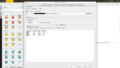
コメント